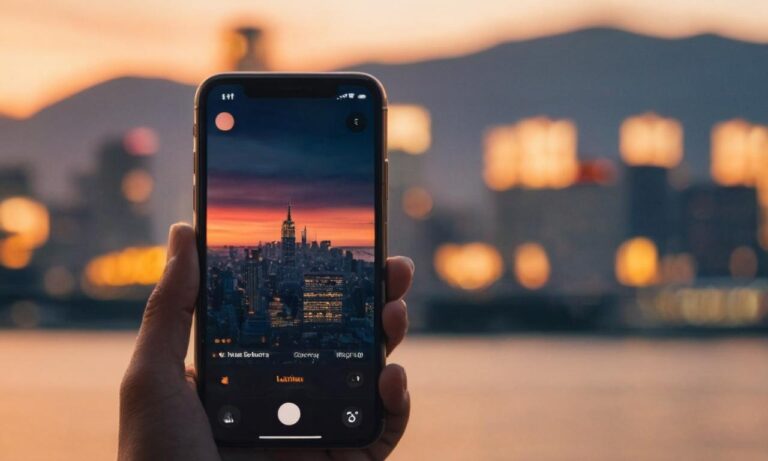Zmiana ekranu blokady na iPhone może być kreatywnym sposobem personalizacji urządzenia, aby lepiej odzwierciedlało Twoje indywidualne preferencje. W tym artykule omówimy kroki niezbędne do dostosowania ekranu blokady na iPhone.
Wybór Nowego Obrazka na Ekran Blokady
Pierwszym krokiem jest wybór odpowiedniego obrazka, który chcesz ustawić jako ekran blokady. Możesz skorzystać z wbudowanej galerii iPhone’a lub pobrać własne zdjęcie z biblioteki.
Kroki do Zmiany Tła
Aby zmienić ekran blokady, postępuj zgodnie z poniższymi krokami:
- Otwórz aplikację Ustawienia na swoim iPhone.
- Przewiń w dół i dotknij opcji „Tapety”.
- Wybierz „Wybór nowego tła” lub „Tapeta ekranu blokady”.
- Wybierz żądane zdjęcie lub motyw.
- Skorzystaj z opcji dostosowania ramki i ustawień, a następnie dotknij „Ustaw na ekranie blokady”.
Ustawianie Interaktywnego Ekranu Blokady
Chcesz czegoś więcej niż statycznego obrazu? Możesz spróbować ustawienia interaktywnego ekranu blokady. Oto, jak to zrobić:
Kroki do Ustawienia Ekranu Blokady z Interakcjami
- Otwórz Ustawienia i wybierz „Tapety”.
- Przejdź do sekcji „Wybór nowego tła” lub „Tapeta ekranu blokady”.
- Wybierz animowaną tapetę lub Live Photo.
- Spersonalizuj ustawienia animacji zgodnie z preferencjami.
- Dotknij „Ustaw na ekranie blokady”.
Zabezpieczenia Ekranu Blokady
Jeśli chcesz dodatkowego bezpieczeństwa, możesz skorzystać z funkcji, takich jak Face ID, Touch ID lub hasło.
Aktywowanie Funkcji Bezpieczeństwa
Aby skonfigurować zabezpieczenia ekranu blokady:
| Krok | Działanie |
|---|---|
| 1 | Otwórz „Ustawienia” i przejdź do „Face ID i hasło” lub „Touch ID i hasło”. |
| 2 | Wybierz „Włącz Face ID” lub „Włącz Touch ID”. |
| 3 | Postępuj zgodnie z instrukcjami w celu skonfigurowania. |
Zmiana ekranu blokady na iPhone może być przyjemnym doświadczeniem, pozwalającym dostosować urządzenie do swoich upodobań estetycznych i bezpieczeństwa. Baw się personalizacją!
Najczęściej Zadawane Pytania
Przed przejściem do kolejnych kroków dotyczących zmiany ekranu blokady na iPhone, sprawdź poniższe najczęściej zadawane pytania:
- Jakie formaty obrazków są obsługiwane?: iPhone obsługuje popularne formaty obrazków, takie jak JPEG, PNG i GIF. Upewnij się, że wybrany obrazek jest w jednym z tych formatów.
- Czy interaktywny ekran blokady zużywa więcej baterii?: W większości przypadków minimalny, jednak warto zwrócić uwagę na bardziej zaawansowane animacje, które mogą wpływać na zużycie baterii.
- Czy mogę używać własnych animacji jako tapety?: Tak, możesz używać własnych animacji w formie plików Live Photo. Przeszukaj swoją bibliotekę w poszukiwaniu odpowiednich plików.
Dodatkowe Elementy Personalizacji
Przy dostosowywaniu ekranu blokady istnieje szereg dodatkowych elementów, które mogą nadać Twojemu iPhone unikalny charakter. Oto kilka propozycji:
- Dźwięki blokady: Spróbuj zmienić dźwięki związane z odblokowywaniem ekranu. Możesz dostosować je w ustawieniach dźwięków.
- Widgety ekranu blokady: Dodaj przydatne widgety bezpośrednio na ekranie blokady, aby szybko uzyskiwać informacje o pogodzie, kalendarzu itp.
Zmiana Hasła i Bezpieczeństwo
Zabezpieczenia ekranu blokady są kluczowe dla ochrony prywatności. Poniżej znajdziesz dodatkowe kroki związane z bezpieczeństwem:
- Zmiana hasła regularnie: Aby utrzymać bezpieczeństwo, zaleca się regularne zmienianie hasła dostępu do ekranu blokady.
- Aktywacja dwuskładnikowej weryfikacji: Włącz dwuskładnikową weryfikację dla dodatkowego poziomu zabezpieczeń.